 Tutoriel CMS
Tutoriel CMS
 WordPresse
WordPresse
 Concernant le problème continu des identifiants de publication WordPress
Concernant le problème continu des identifiants de publication WordPress
Concernant le problème continu des identifiants de publication WordPress
La colonne suivante de Conseils WordPress vous présentera le problème des identifiants d'articles WordPress continus. J'espère qu'elle sera utile aux amis dans le besoin !

Récemment, les utilisateurs se demandent toujours pourquoi les identifiants d'articles sont-ils répertoriés par milliers alors que le site Web ne contient que des dizaines d'articles ? Généralement, les personnes qui rencontrent ce problème utilisent ce formulaire de lien fixe :
/%post_id%.html
Peut-êtreWordPressAu début de la conception, ce problème n'a pas été pris en compte, les pièces jointes d'images, l'enregistrement automatique, les brouillons, etc. occuperont l'ID, ce qui entraînera des ID d'article discontinus. Il existe de nombreux tutoriels sur Internet concernant les identifiants d’articles WordPress continus. Le plus classique est celui-ci : WordPress résout parfaitement le problème des identifiants d’articles discontinus, mais il n’existe pas de solution vraiment parfaite.
L'un des moyens les plus simples d'obtenir des identifiants d'article continus est d'utiliser le formulaire de lien fixe :
/%postname%.html
Lors de la modification d'un article, remplacez le lien permanent sous le titre par un numéro, comme indiqué dans la photo :
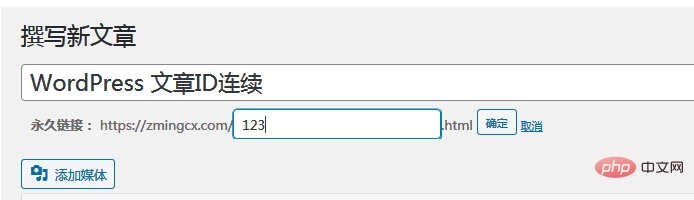
Bien qu'il ne soit pas totalement garanti que les identifiants seront continus, au moins les numéros d'identification ne seront pas trop scandaleux. De plus, cela ne convient que pour. nouveaux sites, car modifier manuellement les articles précédents est un peu irréaliste.
Ce qui précède est le contenu détaillé de. pour plus d'informations, suivez d'autres articles connexes sur le site Web de PHP en chinois!

Outils d'IA chauds

Undresser.AI Undress
Application basée sur l'IA pour créer des photos de nu réalistes

AI Clothes Remover
Outil d'IA en ligne pour supprimer les vêtements des photos.

Undress AI Tool
Images de déshabillage gratuites

Clothoff.io
Dissolvant de vêtements AI

Video Face Swap
Échangez les visages dans n'importe quelle vidéo sans effort grâce à notre outil d'échange de visage AI entièrement gratuit !

Article chaud

Outils chauds

Bloc-notes++7.3.1
Éditeur de code facile à utiliser et gratuit

SublimeText3 version chinoise
Version chinoise, très simple à utiliser

Envoyer Studio 13.0.1
Puissant environnement de développement intégré PHP

Dreamweaver CS6
Outils de développement Web visuel

SublimeText3 version Mac
Logiciel d'édition de code au niveau de Dieu (SublimeText3)

Sujets chauds
 1672
1672
 14
14
 1428
1428
 52
52
 1332
1332
 25
25
 1276
1276
 29
29
 1256
1256
 24
24
 Comment ajuster la liste d'articles WordPress
Apr 20, 2025 am 10:48 AM
Comment ajuster la liste d'articles WordPress
Apr 20, 2025 am 10:48 AM
Il existe quatre façons d'ajuster la liste des articles WordPress: utilisez des options de thème, utilisez des plugins (tels que l'ordre des types de publication, la liste des publiques WP, des trucs boxy), utilisez du code (ajoutez des paramètres dans le fichier functions.php), ou modifiez directement la base de données WordPress.
 Comment créer un site Web pour l'hôte WordPress
Apr 20, 2025 am 11:12 AM
Comment créer un site Web pour l'hôte WordPress
Apr 20, 2025 am 11:12 AM
Pour créer un site Web à l'aide de WordPress Host, vous devez: sélectionner un fournisseur d'hébergement fiable. Acheter un nom de domaine. Configurez un compte d'hébergement WordPress. Sélectionnez un sujet. Ajoutez des pages et des articles. Installez le plug-in. Personnalisez votre site Web. Publiez votre site Web.
 Comment importer le code source de WordPress
Apr 20, 2025 am 11:24 AM
Comment importer le code source de WordPress
Apr 20, 2025 am 11:24 AM
L'importation du code source WordPress nécessite les étapes suivantes: Créer un sous-thème pour la modification du thème. Importez le code source et écrasez les fichiers dans le sous-sujet. Activez le sous-thème pour le rendre efficace. Testez les modifications pour vous assurer que tout fonctionne.
 Comment voir le front-end de WordPress
Apr 20, 2025 am 10:30 AM
Comment voir le front-end de WordPress
Apr 20, 2025 am 10:30 AM
Vous pouvez afficher le frontal WordPress en vous connectant dans le tableau de bord et en passant à l'onglet des sites de vue; automatiser le processus de visualisation avec un navigateur sans tête; Installation du plugin WordPress pour prévisualiser le frontal dans le tableau de bord; Affichage du frontal via une URL locale (si WordPress est défini localement).
 Comment changer l'image de tête du thème WordPress
Apr 20, 2025 am 10:00 AM
Comment changer l'image de tête du thème WordPress
Apr 20, 2025 am 10:00 AM
Un guide étape par étape pour remplacer une image d'en-tête de WordPress: connectez-vous au tableau de bord WordPress et accédez à l'apparence & gt; thème. Sélectionnez le sujet que vous souhaitez modifier et cliquez sur Personnaliser. Ouvrez le panneau Options de thème et recherchez les options d'image d'en-tête ou d'en-tête du site. Cliquez sur le bouton Sélectionner l'image et télécharger une nouvelle image de tête. Cramez l'image et cliquez sur Enregistrer et recadrer. Cliquez sur le bouton Enregistrer et publier pour mettre à jour les modifications.
 Quels sont les plugins pour WordPress bloquant IP
Apr 20, 2025 am 08:27 AM
Quels sont les plugins pour WordPress bloquant IP
Apr 20, 2025 am 08:27 AM
La sélection des plugins de blocage IP WordPress est cruciale. Les types suivants peuvent être pris en compte: basé sur .htaccess: fonctionnement efficace mais complexe; Fonctionnement de la base de données: flexible, mais faible efficacité; pare-feu: performances de haute sécurité, mais configuration complexe; Autécrit: le plus haut contrôle, mais nécessite un niveau plus technique.
 Comment enregistrer un compte WordPress
Apr 20, 2025 am 11:45 AM
Comment enregistrer un compte WordPress
Apr 20, 2025 am 11:45 AM
Pour créer un compte sur WordPress, visitez simplement son site Web, sélectionnez l'option d'inscription, remplissez le formulaire d'inscription et vérifiez votre adresse e-mail. D'autres façons de s'inscrire comprennent l'utilisation d'un compte Google ou d'un ID Apple. Les avantages de l'inscription comprennent la création d'un site Web, l'obtention de fonctionnalités, l'adhésion à la communauté et l'obtention du soutien.
 Comment importer des modèles WordPress
Apr 20, 2025 am 10:18 AM
Comment importer des modèles WordPress
Apr 20, 2025 am 10:18 AM
Les modèles WordPress créent rapidement des sites Web professionnels. Les étapes pour importer un modèle comprennent: Sélectionnez et téléchargez le modèle. Connectez-vous au tableau de bord WordPress. Sélectionnez le thème dans le menu Apparence. Cliquez sur "Ajouter un nouveau thème". Cliquez sur "Télécharger la rubrique" et sélectionnez le modèle .zip Téléchargé .zip. Cliquez sur "Installer maintenant". Cliquez sur le bouton "Activer". Personnalisez les modèles via le menu Personnaliser.



